Cách làm PowerPoint là kỹ năng cần thiết giúp bạn truyền tải thông tin rõ ràng và ấn tượng. Bài viết sẽ hướng dẫn chi tiết cách làm PowerPoint đẹp, chuyên nghiệp, từ cách làm slide, làm mờ ảnh, chèn chữ cong đến thao tác trên điện thoại và máy tính. Theo dõi cùng Điện Thoại Vui nhé!
Cách làm Powerpoint đẹp và ấn tượng cho người mới 2025
Cách làm PowerPoint là bước khởi đầu quan trọng để tạo nên một bài thuyết trình thu hút và chuyên nghiệp. Nếu bạn là người mới bắt đầu, vậy thì dưới đây là một vài mẹo nhỏ về cách làm PowerPoint đẹp và ấn tượng. Cùng tham khảo các cách làm bài thuyết trình bằng PowerPoint chuyên nghiệp hơn nhé!
Bước 1: Chọn theme cho PowerPoint
Việc thêm hình nền vào slide giúp bài thuyết trình trở nên sinh động và chuyên nghiệp hơn. Nếu bạn đang tìm cách làm PowerPoint trở nên bắt mắt mà không cần quá nhiều kỹ năng thiết kế. Vậy thì chỉ cần vài thao tác cơ bản là đã có thể nâng tầm slide của mình.
Cách 1: Dùng hình nền có sẵn trong PowerPoint
PowerPoint cung cấp sẵn nhiều mẫu giao diện với hình nền đẹp mắt và đồng bộ. Để sử dụng, bạn thực hiện như sau:
- Chọn tab Design trên thanh công cụ
- Sau đó duyệt và chọn mẫu giao diện mong muốn.
Các mẫu này tự động áp dụng cho toàn bộ slide, giúp bạn tiết kiệm thời gian thiết kế.

Cách 2: Sử dụng hình ảnh từ thiết bị làm hình nền slide
Nếu bạn muốn cá nhân hóa bài thuyết trình, hãy thử chèn ảnh từ máy làm nền cho slide. Cách thực hiện như sau:
Bước 1: Đầu tiên, vào tab Design, chọn Format Background.
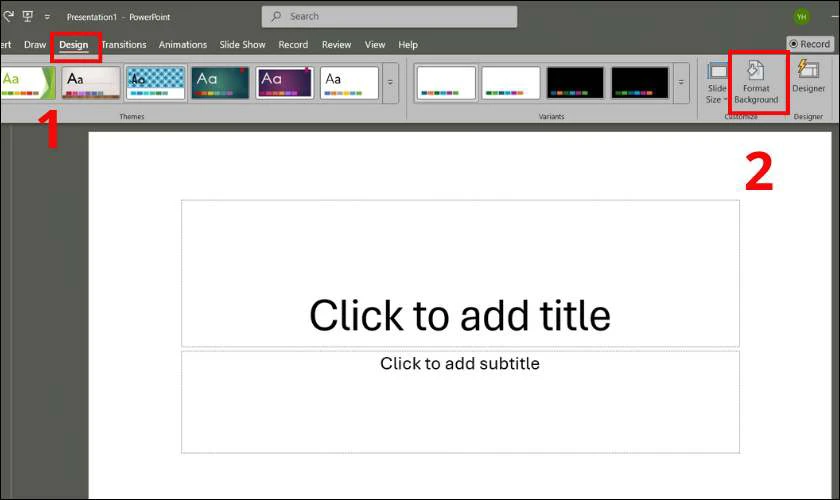
Bước 2: Trong bảng hiện ra, tích vào Picture or texture fill, sau đó nhấn Insert ở phần Picture source.
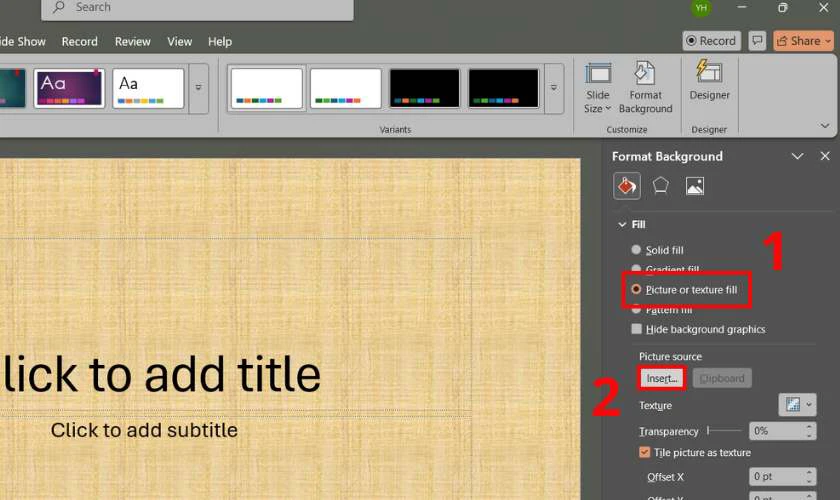
Bước 3: Chọn Insert Pictures bằng cách From a File.
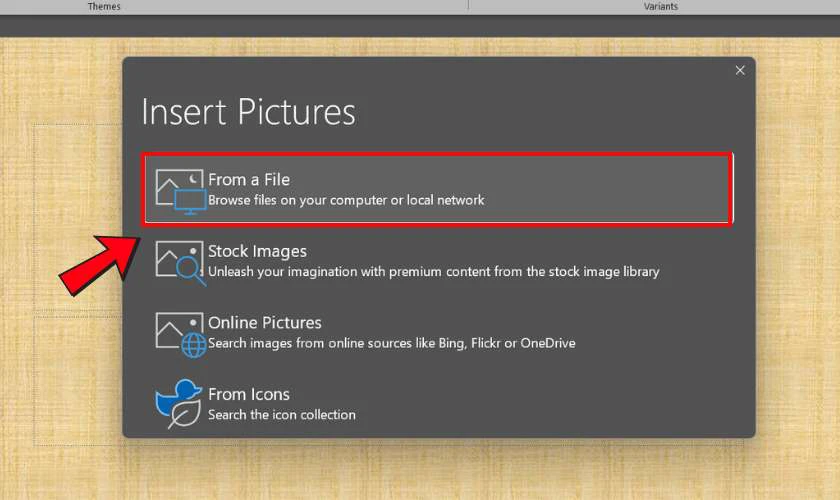
Bước 4: Tiếp theo, bạn chỉ cần điều hướng đến thư mục chứa hình ảnh mong muốn, chọn file và nhấn Insert. Hình ảnh sẽ được hiển thị ngay trên nền slide.
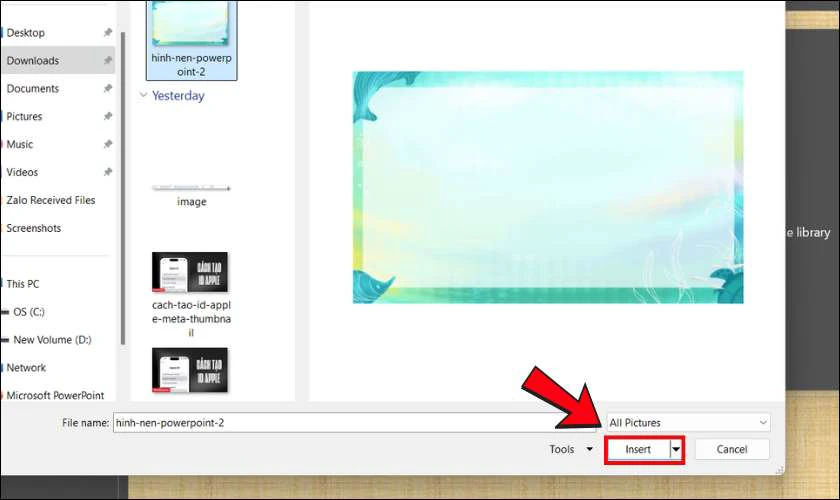
Ngoài ra, bạn cũng có thể chọn hình trực tuyến bằng cách nhấn vào Online Picture, tìm ảnh phù hợp rồi bấm Insert để chèn vào.
Khám phá: Mẹo tạo đồng hồ đếm ngược trong Powerpoint chỉ trong vài bước đơn giản
Bước 2: Thêm slide mới
Một bài thuyết trình PowerPoint đầy đủ thường bao gồm nhiều slide. Bắt đầu từ phần giới thiệu cho đến các phần nội dung chi tiết ở phía sau.
Vì thế, bạn cần biết cách thêm các slide mới vào bài trình bày. Cách thực hiện rất đơn giản:
- Vào tab Home trên thanh công cụ, chọn New Slide.
- Sau đó lựa chọn kiểu bố cục slide phù hợp với nội dung bạn muốn trình bày.
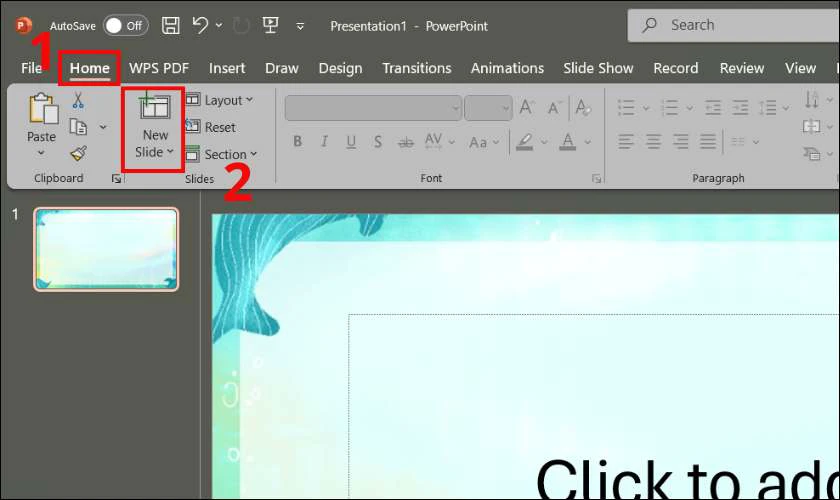
Nếu bạn muốn chèn thêm một slide mới có định dạng giống hệt với slide trước đó. Chỉ cần nhấp chuột phải vào slide đó và chọn Duplicate Slide là xong.
Bước 3: Nhập nội dung vào slide
Một slide PowerPoint hoàn chỉnh chắc chắn không thể thiếu phần nội dung. Tùy theo mục đích trình bày, bạn có thể thêm văn bản, hình ảnh, biểu đồ, video hay âm thanh để minh họa và truyền đạt thông tin hiệu quả hơn.
Để chèn nội dung vào slide trong PowerPoint, bạn hãy vào tab Insert trên thanh công cụ, sau đó chọn Textbox. Tiếp theo, nhấp chuột vào vị trí cần thêm và nhập nội dung mong muốn vào slide.
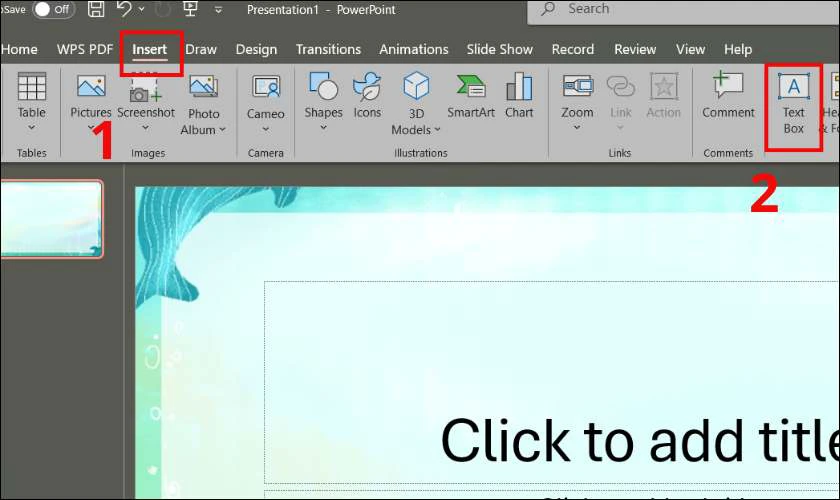
Đây là bước quan trọng trong cách làm PowerPoint giúp slide sinh động và rõ ràng hơn.
Bước 4: Định dạng văn bản
Để chỉnh sửa và định dạng văn bản trong PowerPoint, bạn chỉ cần bôi đen phần nội dung cần thay đổi. Sau đó truy cập vào tab Home trên thanh công cụ. Tại đây, bạn có thể dễ dàng lựa chọn các tùy chọn như kiểu chữ, kích thước, màu sắc và áp dụng các hiệu ứng cho chữ trong nhóm Font.
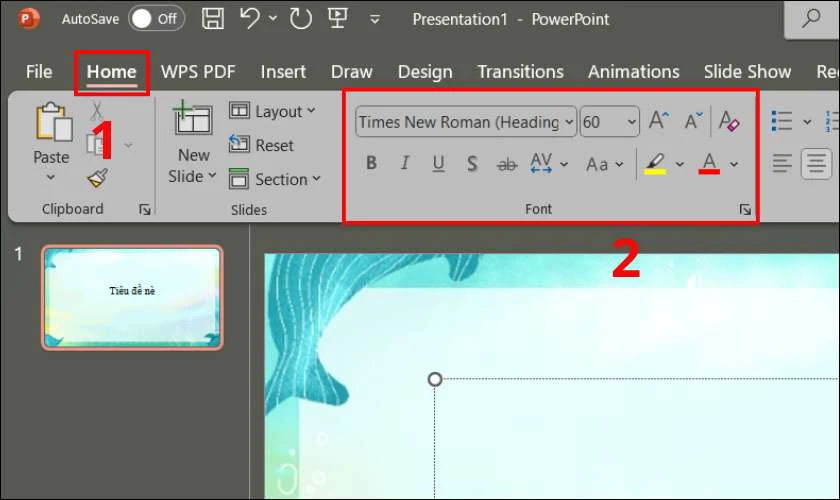
Khi định dạng chữ trong PowerPoint, bạn nên ưu tiên sử dụng các font chữ đơn giản, dễ nhìn. Với kích thước tối thiểu từ 28 trở lên để đảm bảo người xem dễ đọc. Ngoài ra, hãy chọn màu chữ có độ tương phản rõ rệt với nền slide để làm nổi bật nội dung. Cũng như là tránh lạm dụng quá nhiều màu sắc trên cùng một trang. Đây là mẹo quan trọng trong cách làm PowerPoint chuyên nghiệp và dễ theo dõi.
Bước 5: Chèn hiệu ứng chuyển động
Để slide PowerPoint trở nên hấp dẫn và chuyên nghiệp hơn, bạn có thể thêm các hiệu ứng động. Chẳng hạn như hiệu ứng cho hình ảnh, biểu đồ, văn bản hoặc hiệu ứng chuyển cảnh giữa các slide.
Để chèn hiệu ứng cho từng đối tượng trong slide, bạn hãy nhấp chuột vào đối tượng cần tạo hiệu ứng (chữ, ảnh, biểu đồ,...). Sau đó vào tab Animations trên thanh công cụ và chọn hiệu ứng phù hợp trong danh sách hiển thị.
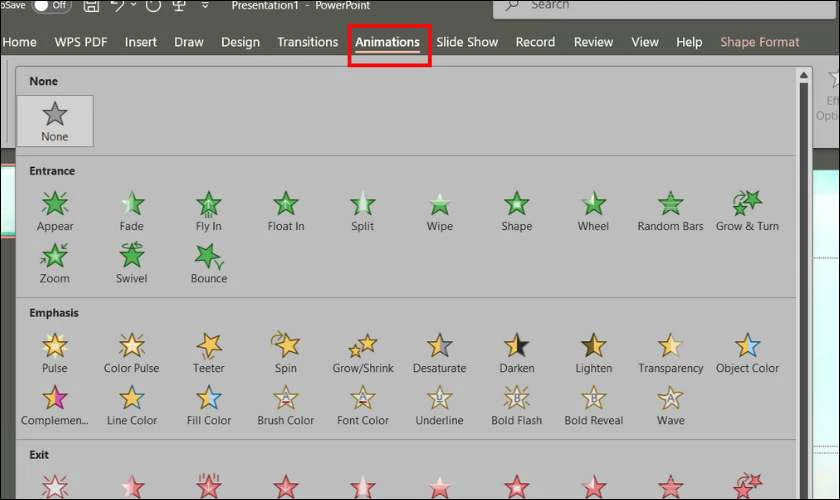
Nếu bạn muốn tạo hiệu ứng chuyển đổi giữa các slide, chỉ cần chọn slide mong muốn. Sau đó vào tab Transitions và chọn hiệu ứng chuyển cảnh phù hợp.
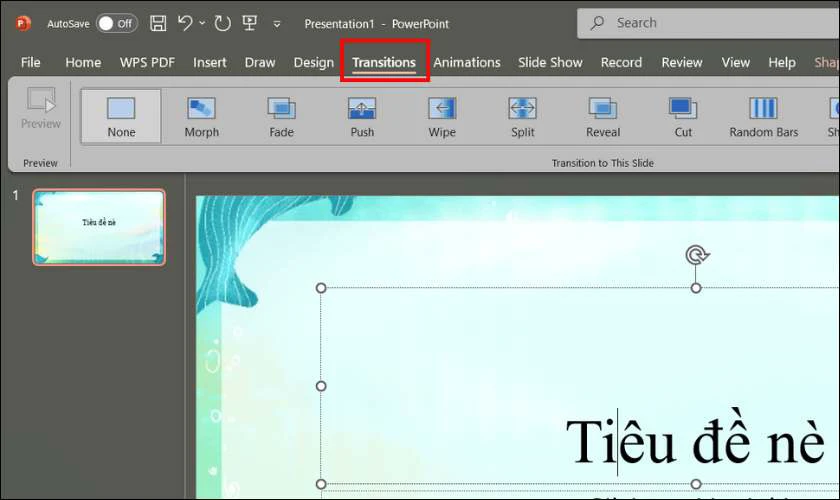
Đây là một trong những bước giúp bạn nâng cao cách làm PowerPoint chuyên nghiệp và thu hút người xem hơn.
Bước 6: Chèn hình ảnh vào slide
Trong quá trình thiết kế slide PowerPoint, ngoài phần nội dung văn bản chính. Việc chèn thêm hình ảnh minh họa sẽ giúp slide trở nên sinh động, trực quan và dễ thu hút người xem hơn.
Để chèn hình ảnh vào PowerPoint, bạn chỉ cần nhấp vào vị trí muốn đặt ảnh trên slide, sau đó vào tab Insert trên thanh công cụ. Tại đây, bạn có thể lựa chọn chèn ảnh bằng hai cách:
Cách 1: Chèn ảnh từ máy tính bằng cách chọn Pictures. Sau đó truy cập vào thư mục chứa ảnh và nhấn Insert để thêm vào slide.
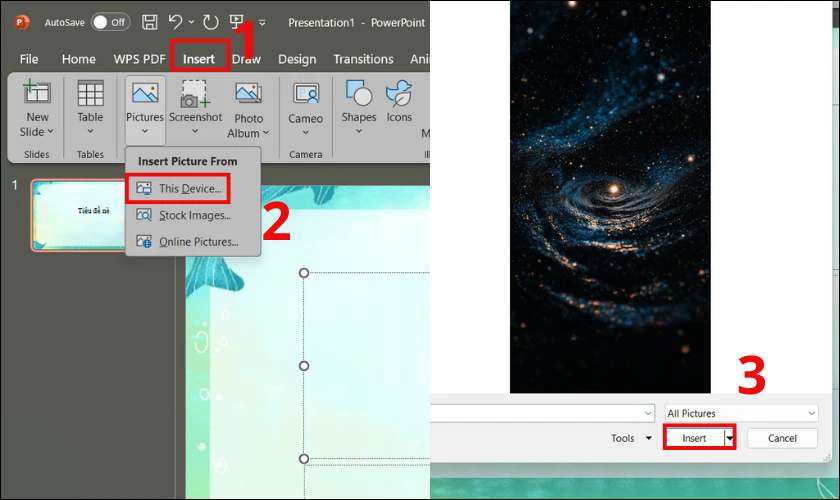
Cách 2: Nếu muốn sử dụng hình ảnh trực tuyến, bạn chọn Online Pictures, tìm kiếm hình phù hợp và thêm vào slide nhanh chóng.
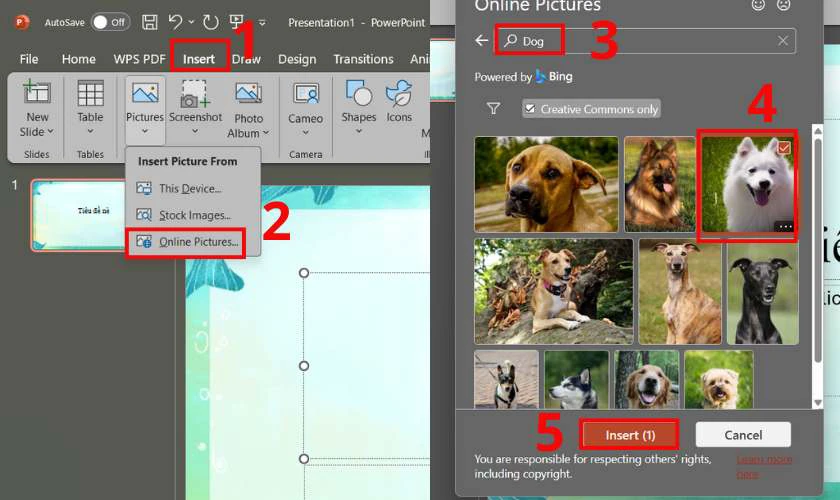
Đây là một trong những mẹo hữu ích trong cách làm PowerPoint đẹp và ấn tượng, giúp bài thuyết trình thêm chuyên nghiệp.
Bước 7: Sử dụng Slide Master
Slide Master trong PowerPoint là công cụ hữu ích giúp bạn tiết kiệm thời gian khi thiết kế bài thuyết trình. Với tính năng này, bạn có thể áp dụng định dạng đồng bộ cho toàn bộ slide trong file. Bao gồm kiểu chữ, bố cục, màu sắc, hiệu ứng chuyển động, vị trí hình ảnh, biểu đồ, video. Cùng nhiều yếu tố khác mà không cần chỉnh sửa từng slide một.
Để sử dụng Slide Master trong PowerPoint, bạn vào tab View trên thanh công cụ, sau đó chọn Slide Master. Tại đây, bạn tiến hành thiết lập định dạng tổng thể cho toàn bộ slide trong bài. Nhưng lưu ý không nhập nội dung chi tiết tại phần này.
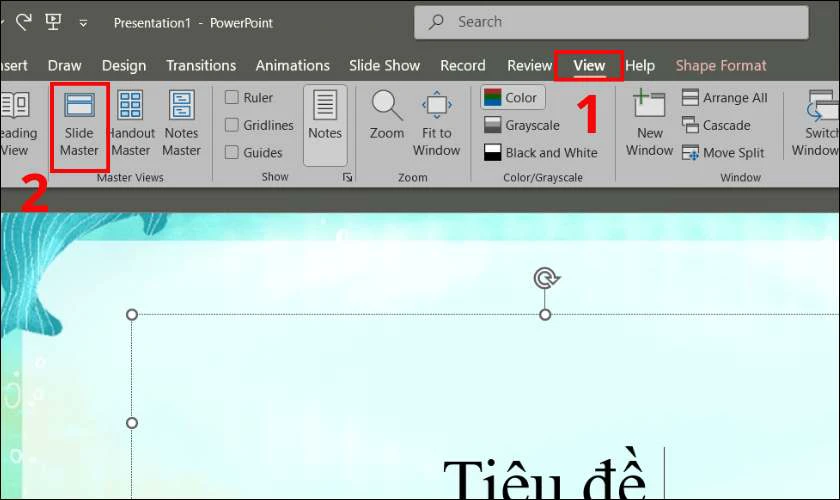
Việc tận dụng Slide Master là cách làm PowerPoint chuyên nghiệp và nhất quán, đặc biệt phù hợp cho các bài thuyết trình dài.
Bước 8: Trình chiếu PowerPoint
Sau khi hoàn thiện bài trình bày PowerPoint, bạn có thể bắt đầu trình chiếu slide để kiểm tra và thuyết trình. Có hai cách phổ biến để trình chiếu slide PowerPoint hiệu quả:
Cách 1: Để trình chiếu từ slide đầu tiên, bạn có thể nhấn phím F5 trên bàn phím hoặc vào tab Slide Show và chọn From Beginning.
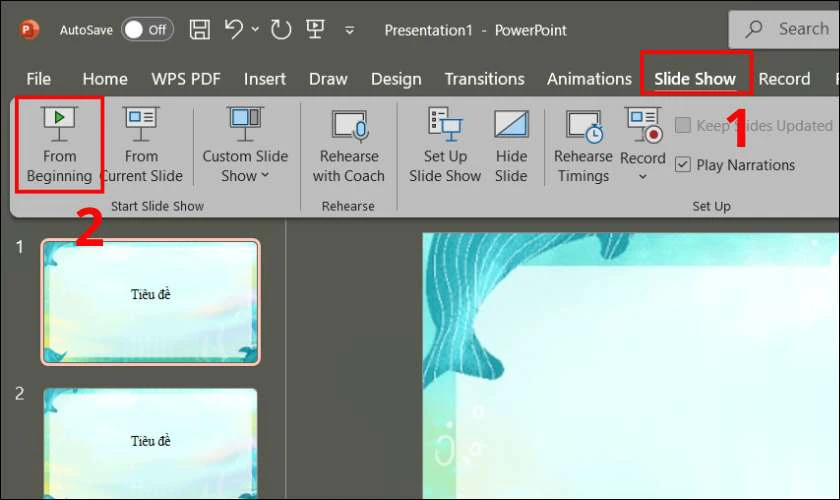
Cách 2: Nếu muốn bắt đầu từ slide hiện tại, nhấn tổ hợp phím Shift + F5 hoặc chọn Slide Show rồi chọn From Current Slide.

Khi trình chiếu, bạn có thể điều hướng giữa các slide dễ dàng:
- Nhấn phím mũi tên phải hoặc mũi tên xuống để chuyển sang slide kế tiếp. Hoặc nhấp chuột vào góc phải màn hình.
- Để quay lại slide trước, nhấn mũi tên trái hoặc mũi tên lên. Hoặc nhấp chuột vào góc trái màn hình.
Nắm vững cách trình chiếu PowerPoint sẽ giúp phần thuyết trình của bạn trôi chảy và chuyên nghiệp hơn.
Bước 9: Lưu file PowerPoint
Để lưu bài thuyết trình PowerPoint về máy tính, bạn chỉ cần vào tab File trên thanh menu, sau đó chọn Save. Tiếp theo, chọn vị trí lưu trữ mong muốn và đặt tên cho file. Cuối cùng, hãy lưu bài trình bày dưới định dạng .pptx (mặc định) hoặc .ppt tùy theo nhu cầu sử dụng.
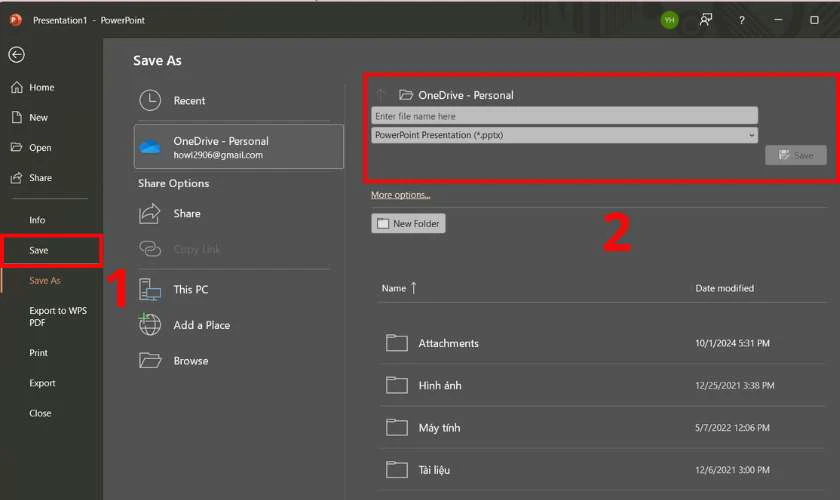
Việc lưu file đúng cách là bước quan trọng trong quá trình học cách làm PowerPoint, giúp bạn bảo vệ nội dung và dễ dàng chỉnh sửa sau này.
Bước 10: Thêm ghi chú cho diễn giả
Thay vì đưa quá nhiều thông tin vào từng slide, bạn nên trình bày các ý chính rõ ràng và kết hợp với hình ảnh minh họa để slide dễ nhìn, dễ hiểu hơn. Những nội dung chi tiết nên được lưu trữ trong phần ghi chú của người thuyết trình để hỗ trợ khi trình bày. Để thêm ghi chú cho diễn giả, bạn làm như sau:
Bước 1: Để hiển thị phần ghi chú trong PowerPoint, bạn hãy nhấn vào nút Notes nằm ở góc dưới của cửa sổ làm việc.
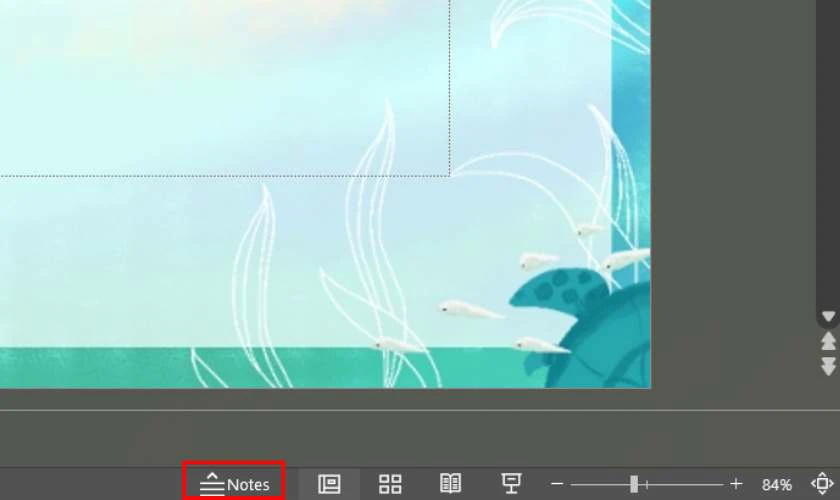
Bước 2: Sau đó, chọn Click to add notes bên dưới slide và bắt đầu nhập nội dung bạn muốn ghi chú.
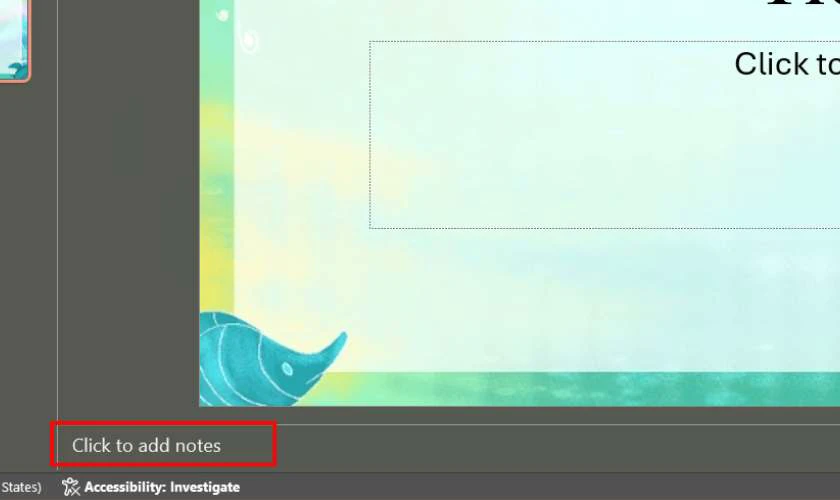
Việc sử dụng ghi chú đúng cách là một trong những mẹo quan trọng khi học cách làm PowerPoint chuyên nghiệp, giúp bạn trình bày tự tin và mạch lạc hơn mà không làm slide bị rối.
Bước 11: Thoát khỏi chế độ trình chiếu
Trong quá trình trình chiếu PowerPoint, nếu bạn muốn thoát khỏi chế độ trình chiếu bất kỳ lúc nào. Bạn hãy nhấn phím Esc trên bàn phím. Phím này thường nằm ở góc trên cùng bên trái của bàn phím laptop hoặc máy tính để bàn.

Đây là thao tác cơ bản nhưng rất hữu ích khi học cách làm PowerPoint. Tất cả các bước trên sẽ giúp bạn dễ dàng kiểm soát bài thuyết trình và quay về giao diện chỉnh sửa khi cần thiết.
Xem thêm: cách vẽ biểu đồ trong powerpoint chi tiết và dễ hiểu nhất
Cách làm Powerpoint thu hút với trò chơi đơn giản
Cách làm PowerPoint thu hút với trò chơi đơn giản là một bí quyết hay để tăng sự tương tác và khiến người xem tập trung hơn vào bài thuyết trình. Dưới đây là một số trò chơi đơn giản mà bạn có thể thực hiện được trên Powerpoint:
- Trò chơi trắc nghiệm: Gồm 3 bước là tạo câu hỏi & đáp án, thêm hiệu ứng chuyển động. Cuối cùng là đánh dấu đáp án đúng bằng hiệu ứng sinh động.
- Vòng quay ngẫu nhiên: Tạo trong PowerPoint bằng cách sử dụng công cụ Shapes và thêm hiệu ứng quay (Spin) trong thẻ Animations. Sau đó, chọn câu hỏi hoặc phần thưởng một cách ngẫu nhiên.
- Trò chơi hộp quà bí mật: Chèn các hình hộp quà (Shapes), gắn hiệu ứng chuyển slide (Hyperlink) để mở ra phần thưởng hoặc thử thách ẩn bên trong.
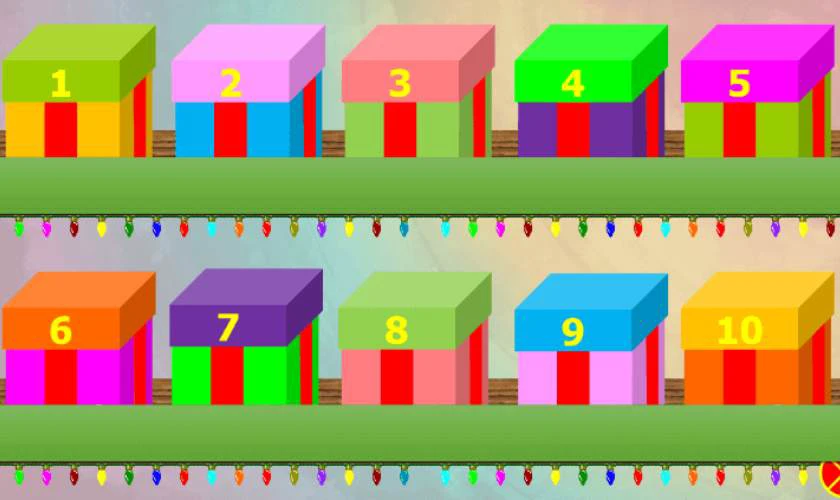
Thay vì chỉ trình bày thông tin một chiều, việc lồng ghép trò chơi vào PowerPoint còn giúp người xem ghi nhớ nội dung tốt hơn. Đồng thời mang đến trải nghiệm trực quan và gần gũi. Đây chính là cách làm PowerPoint chuyên nghiệp và sáng tạo mà bạn không nên bỏ lỡ.
Khám phá cách xóa nền ảnh trong powerpoint chi tiết và dễ hiểu nhất
Kinh nghiệm làm Powerpoint đẹp, độc đáo
Để tạo một bài PowerPoint đẹp và độc đáo, bạn cần kết hợp nội dung chất lượng với thiết kế hợp lý. Trước hết, hãy xác định phong cách thiết kế thống nhất cho toàn bộ bài thuyết trình. Bao gồm lựa chọn tone màu, font chữ và bố cục. Sử dụng hình ảnh và icon chất lượng cao thay vì văn bản dài sẽ giúp người xem dễ dàng tiếp nhận thông tin.
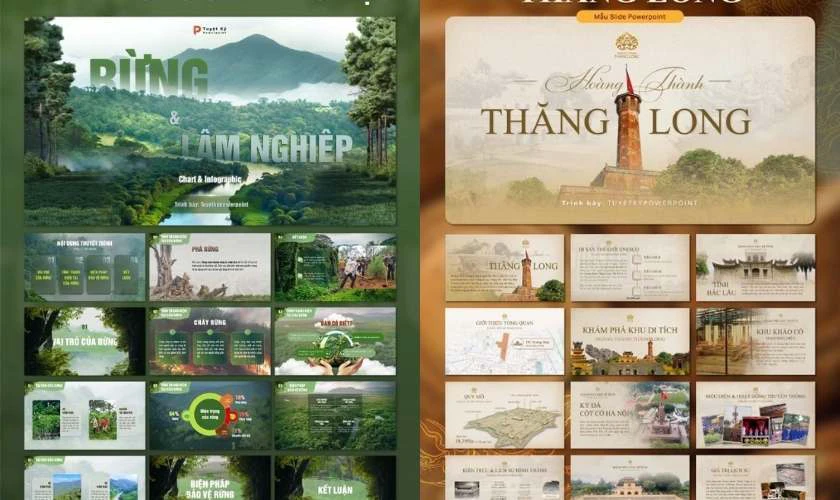
Thêm vào đó, hiệu ứng chuyển động nên được sử dụng vừa phải để tạo sự sinh động mà không làm mất tập trung. Màu sắc trong slide cũng cần được lựa chọn sao cho dễ nhìn và có độ tương phản cao giữa nền và chữ.
Font chữ nên rõ ràng và dễ đọc, với cỡ chữ từ 28px trở lên. Để đảm bảo người xem có thể đọc được thông tin bài thuyết trình từ xa. Ngoài ra bạn cũng có thể thực cách làm mờ ảnh trong PowerPoint. Giúp các chi tiết và nội dung không bị chìm trong nền mà nổi bật hơn.
Cuối cùng, sử dụng tính năng Slide Master sẽ giúp bạn đồng bộ hóa thiết kế cho toàn bộ bài thuyết trình một cách nhanh chóng và chuyên nghiệp.
Lưu ý khi làm Powerpoint trên điện thoại, máy tính
Để tạo nên một bài thuyết trình thành công, không chỉ cần nội dung chất lượng mà còn phải chú trọng đến cách trình bày slide. Dưới đây là những nguyên tắc và thủ thuật laptop cơ bản giúp bạn thiết kế PowerPoint đẹp và thu hút người xem:
- Hạn chế số lượng slide: Tránh kéo dài bài thuyết trình với quá nhiều slide gây mệt mỏi. Tập trung vào nội dung trọng tâm sẽ giúp người xem dễ nắm bắt hơn.
- Chọn cỡ chữ dễ đọc: Đảm bảo khán giả ở xa vẫn có thể đọc nội dung slide. Nên sử dụng cỡ chữ từ 28px trở lên để đảm bảo khả năng hiển thị rõ ràng.
- Giữ văn bản ngắn gọn, dễ hiểu: Tránh nhồi nhét quá nhiều chữ. Sử dụng câu ngắn, gạch đầu dòng rõ ràng để nội dung dễ tiếp cận hơn.
- Tận dụng ảnh minh họa: Đồ họa, ảnh chụp, biểu đồ hay SmartArt là công cụ hỗ trợ hiệu quả. Giúp truyền đạt thông điệp trong bài thuyết trình của bạn rõ ràng và sinh động hơn.
- Duy trì thiết kế nhất quán: Chỉ nên dùng một kiểu giao diện hoặc chủ đề xuyên suốt. Tránh những mẫu nền quá màu mè làm mất đi sự tập trung của người nghe.
- Kiểm tra lỗi chính tả và ngữ pháp: Một bài thuyết trình chuyên nghiệp không thể thiếu phần chỉnh chu về mặt ngôn ngữ. Việc soát lỗi chính tả giúp tăng độ tin cậy và tôn trọng người xem.
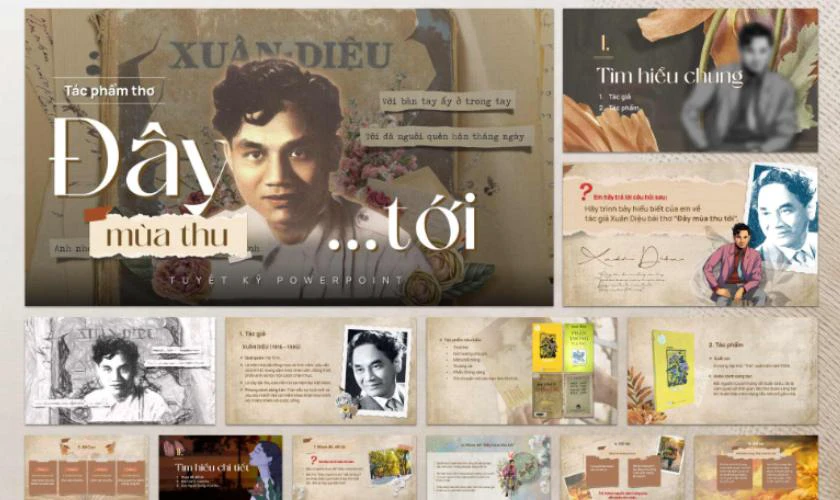
Đừng bỏ qua những lưu ý nhỏ này nếu bạn muốn để lại dấu ấn trong mỗi buổi thuyết trình nhé.
Kết luận
Trên đây là các cách làm PowerPoint chuyên nghiệp, đẹp và ấn tượng mà chúng mình tổng hợp được. Hy vọng với những chia sẻ trên thì bạn sẽ có những bài thuyết trình ấn tượng và thú vị. Nếu thấy những thông tin trên là bổ ích thì đừng quên chia sẻ bài viết này từ Điện Thoại Vui nhé!


